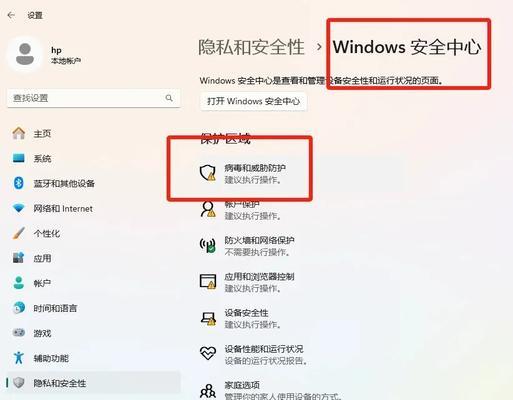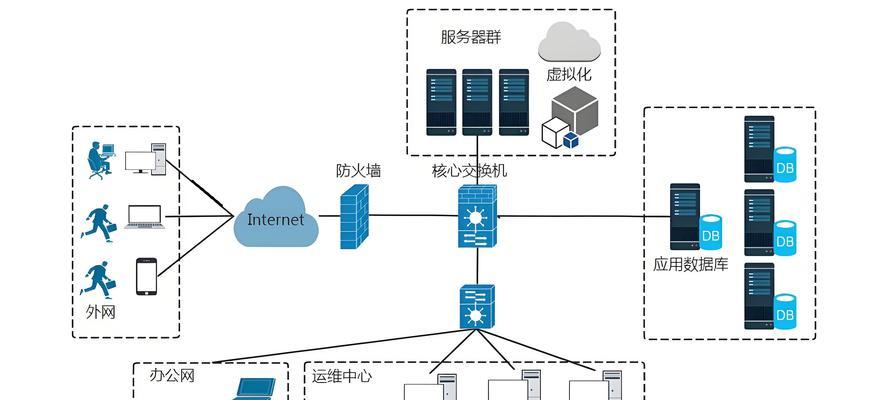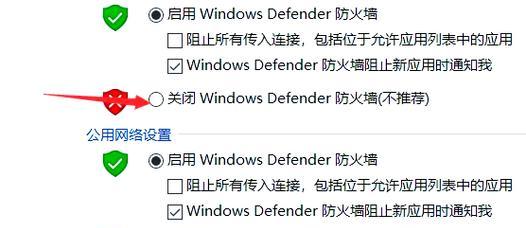网络安全是互联网时代维护个人与企业信息安全的关键。电脑防火墙作为一道重要的防护屏障,可以有效阻止未经授权的访问和网络攻击。本文将详细介绍如何设置电脑防火墙专用网,保证您的网络环境更加安全。
什么是电脑防火墙?
在深入防火墙设置之前,我们需要了解什么是电脑防火墙。简单来说,电脑防火墙是一种网络安全系统,用于监控并控制进出网络的流量。它根据预设的安全规则,判断是否允许特定的网络连接。防火墙可以基于软件实现,也可以是硬件设备。
设置电脑防火墙专用网的重要性
在数字化时代,个人和企业网络受到的威胁日益加剧。黑客攻击、恶意软件、病毒等安全威胁不断增多。设置防火墙是保护网络安全的第一道防线,通过限制未经许可的访问和数据包,有效地减少了潜在风险。
如何设置电脑防火墙专用网?
步骤一:打开防火墙设置界面
点击电脑桌面上的“开始”按钮,然后选择“控制面板”。在控制面板中,找到“系统和安全”选项,点击进入。在这里,您可以找到“Windows防火墙”选项,点击它即可打开防火墙设置界面。
步骤二:启用或关闭防火墙
在防火墙设置界面,您可以看到两个选项:“启用或关闭Windows防火墙”以及“高级设置”。对于初学者而言,可以先从基础设置开始,点击“启用或关闭Windows防火墙”。
步骤三:自定义设置
在打开的窗口中,您可以分别对“专用网络”和“公共网络”进行设置。每个网络类型都可以选择“启用Windows防火墙”或“关闭Windows防火墙”。推荐对“专用网络”和“公共网络”均启用防火墙,以获得更好的保护。
步骤四:高级设置
如果您需要更细致的控制,可以点击“高级设置”按钮。在这里,您可以设置入站规则和出站规则,对特定程序或端口进行防火墙管理。每一个规则都可以通过点击右键进行编辑,调整规则属性,如规则名称、操作、配置文件等。
步骤五:设置防火墙规则
在入站规则或出站规则中,您可以创建新的规则。如果您想允许某个特定的应用程序通信,可以创建一个入站规则。选择“程序”,然后点击“下一步”,选择要允许通信的应用程序,接着按照向导完成规则的创建。
步骤六:检查防火墙日志
如果您希望查看防火墙的活动记录,可以启用防火墙日志功能。点击“监测”标签页,然后选择“启用防火墙日志”,并设置日志文件的位置、大小和日志级别。
步骤七:定期更新防火墙规则
网络环境是不断变化的,因此需要定期检查并更新防火墙规则,以适应新的网络安全威胁。及时关注安全动态,根据需要更新防火墙设置。
常见问题和实用技巧
问题:如何在公共网络中安全地使用电脑防火墙?
在公共网络中,由于存在更多的安全风险,建议设置更为严格的防火墙规则。您可以在“网络和共享中心”中,将网络位置设置为“公共”,然后在防火墙设置中选择“公共网络”,并启用更为谨慎的防火墙设置。
技巧:如何将常用程序添加到防火墙允许列表中?
如果经常需要使用特定的程序,建议将其添加到防火墙的允许列表中,以避免每次使用时都收到防火墙提示。进入防火墙设置界面,选择“允许程序或功能通过Windows防火墙”,然后点击“允许另一个程序”进行添加。
问题:如果防火墙阻止了合法的网络通信,我应该怎么办?
如果发现防火墙阻止了合法的网络通信,可以通过编辑相应的入站规则或出站规则来调整。在防火墙高级设置中找到相关规则,更改其行为设置为“允许连接”。
技巧:如何确保电脑防火墙专用网的有效性?
定期检查电脑防火墙设置并更新规则是确保防火墙有效性的关键。安装和更新防病毒软件,及时修补系统漏洞,也是提升网络安全不可或缺的措施。
结语
设置电脑防火墙专用网是保护个人信息安全和防止网络攻击的重要步骤。通过以上详细步骤,您可以轻松配置防火墙,从而为您的电脑提供一个更为安全的网络环境。随着互联网技术的不断进步,维护网络安全变得日益重要,学习和掌握相关的知识与技巧将帮助您更好地应对各种网络安全挑战。